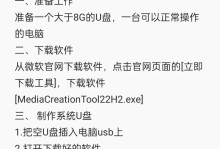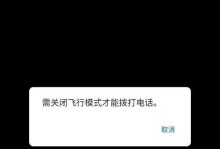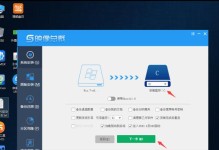随着Windows7操作系统的成熟和广泛应用,许多用户都希望在自己的电脑上安装一个纯净的Win7系统,以提高电脑性能和稳定性。本文将为大家详细介绍Win7纯净系统的安装步骤和技巧,帮助大家轻松完成系统安装。

准备安装所需的材料和工具
我们需要准备一台装有Windows7操作系统的电脑、一张Win7系统安装盘或者U盘、一个空白的硬盘或者分区,并备份好重要数据。同时还需准备一个可靠的网络连接,用于下载必要的驱动程序和更新补丁。
了解Win7纯净系统的概念和优势
在进行Win7纯净系统安装之前,我们有必要了解什么是纯净系统以及它与普通系统的区别。纯净系统是指不带任何预装软件、不包含第三方驱动程序和自带杂项的操作系统。相比普通系统,纯净系统具有更快的启动速度、更低的系统占用率以及更好的兼容性。

备份重要数据
在进行Win7纯净系统安装之前,为了避免数据丢失,我们需要提前将重要数据备份到外部存储设备或云盘上。备份内容包括个人文件、照片、音乐、视频等,确保安装系统后能够方便地将这些数据恢复到新系统中。
制作Win7系统安装盘或U盘
在进行Win7纯净系统安装之前,我们需要准备一个可引导的Win7系统安装盘或U盘。制作安装盘的方法有多种,可以通过官方提供的Windows7USB/DVD下载工具,也可以使用第三方软件如Rufus等制作。制作完成后,将安装盘或U盘插入电脑,并设置电脑从该设备启动。
进入系统安装界面
重新启动电脑,并按照屏幕上的提示,选择从安装盘或U盘启动。进入系统安装界面后,选择语言、时间和货币格式等相关设置,然后点击“下一步”按钮。
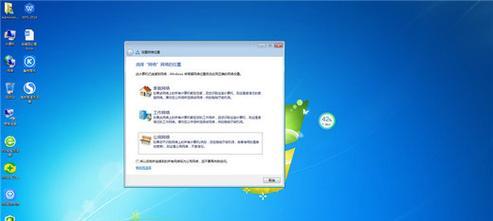
选择安装类型和分区
在系统安装界面中,我们需要选择安装类型和分区。对于纯净系统安装,选择“自定义(高级)”安装类型,并将安装目标指定为之前准备的空白硬盘或分区。
进行系统安装
在选择完安装类型和分区后,点击“下一步”按钮,系统将开始进行安装。这个过程可能需要一些时间,请耐心等待,不要中途进行其他操作。
自定义系统设置
在系统安装过程中,系统会要求我们进行一些自定义设置,如输入用户名、计算机名称、密码等。根据个人需求进行设置,并点击“下一步”按钮。
安装驱动程序和更新补丁
在完成Win7纯净系统的安装后,我们需要安装相应的驱动程序和更新补丁,以确保系统正常运行。驱动程序可以从电脑厂商官网或硬件制造商网站下载,而更新补丁可以通过WindowsUpdate功能进行下载和安装。
安装常用软件和工具
完成驱动程序和更新补丁的安装后,我们可以根据个人需求安装常用软件和工具。如办公软件、浏览器、音视频播放器等,以满足日常使用的需求。
优化系统设置和配置
在安装完成软件和工具后,我们可以进行一些系统优化设置和配置,以提高系统的性能和稳定性。例如关闭不必要的开机启动项、调整系统的视觉效果、设置系统自动更新等。
恢复备份的重要数据
在完成系统安装和优化设置后,我们可以将之前备份的重要数据恢复到新系统中。通过将数据文件复制到相应的目录或使用数据恢复工具,可以轻松将个人文件、照片、音乐、视频等数据导入新系统。
进行系统更新和安全设置
在Win7纯净系统安装完成后,我们还需要进行系统更新和安全设置,以确保系统的最新补丁和防护措施。及时安装WindowsUpdate推送的更新补丁,并配置杀毒软件、防火墙等安全工具。
备份新系统
在Win7纯净系统安装完成并进行了优化和设置后,我们建议对新系统进行一次完整的备份。备份可以帮助我们在系统出现问题时快速恢复到正常状态,避免重新安装系统的麻烦。
通过本文的介绍和步骤,相信大家已经了解了如何安装一个纯净的Win7系统。在安装过程中,记得备份重要数据、制作安装盘、选择正确的安装类型和分区,并根据个人需求进行系统设置和优化。安装完成后,记得安装驱动程序、更新补丁和常用软件,并进行系统更新和安全设置。为新系统进行一次完整的备份,以备不时之需。祝大家顺利完成Win7纯净系统的安装!